„Prisiminti mano programas“ yra patogi „Windows 11“ funkcija, leidžianti greitai pasiekti programas bet kuriame įrenginyje. Atėjote į reikiamą vietą, jei bandote kurti atsargines programų ir duomenų kopijas, bet ši parinktis nepasiekiama. Šiame trumpame vadove parodysime, kaip galite greitai išspręsti šią problemą.
Ką daryti, jei „Windows 11“ „Prisiminti mano programas“ yra pilka
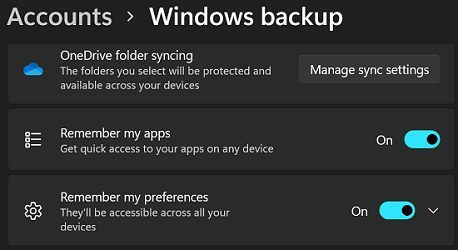
Naudokite administratoriaus paskyrą ir patikrinkite, ar nėra atnaujinimų
Kurdami atsargines kompiuterio kopijas įsitikinkite, kad naudojate administratoriaus paskyrą. Jei neturite administratoriaus teisių, gali būti, kad negalėsite pasiekti visų atsarginių kopijų kūrimo parinkčių. Jei jau naudojate administratoriaus paskyrą, perjunkite į vietinę paskyrą ir palaukite 30 sekundžių. Paspauskite Ctrl, Alt ir Ištrinti ir pasirinkite Pakeisti vartotoją. Grįžkite į pagrindinę paskyrą ir patikrinkite, ar galite perjungti „Prisiminti mano programas“.
Grįžkite į pagrindinę paskyrą ir patikrinkite, ar galite perjungti „Prisiminti mano programas“.
Be to, būtinai patikrinkite, ar nėra naujinimų. Eiti į Nustatymai, spustelėkite
Windows "naujinimo, ir paspauskite Tikrinti, ar yra atnaujinimų mygtuką. Iš naujo paleiskite kompiuterį ir patikrinkite, ar nepastebėjote kokių nors pakeitimų.
Atsiekite „OneDrive“ nuo kompiuterio
Jei naudojate atsarginės kopijos debesyje sprendimą, pvz., „OneDrive“, išjunkite jį ir patikrinkite, ar galite įjungti „Prisiminti mano programas“. Jei parinktis vis tiek nepasiekiama, atsiekite OneDrive nuo kompiuterio. Atsiejus OneDrive nuo kompiuterio, failų ar duomenų neprarasite.
Norėdami tai padaryti, užduočių juostoje spustelėkite savo OneDrive debesies piktogramą ir pasirinkite Pagalba& Nustatymai. Tada spustelėkite Paskyros skirtukas, eiti į Atsieti šį kompiuterį, ir spustelėkite Atsieti paskyrą.

Paleiskite DISM ir SFC
Pabandykite pataisyti sistemos failus ir patikrinkite, ar šis sprendimas išsprendžia problemą už jus. Norėdami atlikti darbą, galite naudoti DISM ir SFC.
- Paleiskite komandų eilutę kaip administratorių
- Po vieną paleiskite keturias toliau pateiktas komandas:
DISM /Prisijungęs /Išvalymo vaizdas /Patikrinkite sveikatąDISM /Prisijungęs /Išvalymo vaizdas /ScanHealthDISM /Prisijungęs /Išvalymo vaizdas /Sveikatos atkūrimas-
sfc /scannow
- Iš naujo paleiskite kompiuterį ir patikrinkite rezultatus
Išvada
Naudokite administratoriaus paskyrą, kad išspręstumėte problemą, kai „Windows 11“ sistemoje „Prisiminti mano programas“ yra pilka. Be to, atnaujinkite sistemą į naujausią versiją ir atsiekite OneDrive nuo kompiuterio. Jei problema išlieka, paleiskite DISM ir SFC, kad ištaisytumėte sugedusius sistemos failus ir iš naujo paleiskite kompiuterį.
Ar pavyko išspręsti problemą? Praneškite mums toliau pateiktuose komentaruose.